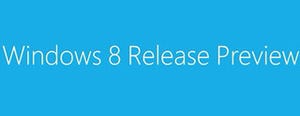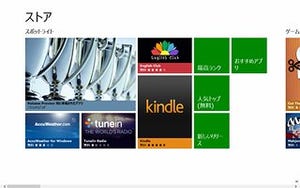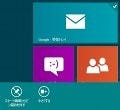メモリ占有量はWindows 7よりも減少
「Inside Windows 8」では、いくつかの発見があった。まず、Metro環境の開発言語との関係を示す図だが、BUILD Windowsなどでの説明に使われた図と微妙に変わっている。2011年9月のBUILD Windowsの時点では、表示はHTMLとXAMLで行われ、一部でC++/CやC#/VBが直接表に出ていたのに対して、今回の説明では、DirectX(写真中ではDX)が追加されている。あくまでも説明のための図なので、省略されているものもあるだろうが、Metro環境での描画にはDirectXに含まれるDirect3DやDirect2D、DirectWriteなどの描画機能が利用できると考えられ、マイクロソフトとしても描画を直接行うにはDirectX経由を推奨するということだろう(もっとも、ほかの方法があるかどうは不明だが)。
メモリに関しては、アプリケーションを動かさない初期状態で、Windows 7よりもシステムの占有量が減っているところが示された。RP版で基本仕様が固まり、製品とほぼ同じ状態が作れるようになったため、意味のある比較になった。ただ、最近のギガバイトクラスのメモリからみると、Windows 7の占有量389MBとWindows 8の占有量330MBの59MBという差はわずかともいえる。しかし、カーネルが利用するメモリだけをみると、25MB程度の差があり、カーネル自体がコンパクトになったのが大きな要因の1つといえそうだ。Windows 8は、Windows 7が動作するハードウェアなら動くとしているが、これまで出荷されたマシンの中にはメモリが少ないものもある。たとえば初期のAtom系のプロセッサには、メモリが1GBしか搭載できないものがある。メモリが少ない環境においては、システムのメモリフットプリントの差は大きく影響する可能性が高い。このため、Windows 8は、同じハードウェアならWindows 7よりもメモリの点で有利といえるだろう。
Windows RTの「Connected Stand-by」もデモンストレーション
また、Windows RTが備える「Connected Stand-by」のデモも行われた。ARM系のスマートフォンなどでは、画面をオフにしたスタンバイ状態でも、メッセージやメールの着信を通知できる。これは、周期的にプロセッサを短時間起動し、メッセージなどのチェックを行っているからだ。そもそも、携帯電話が長時間待ち受け可能なのは、ユーザーが操作していないときにはスタンバイ状態としているからでもある。しかし、これまでのWindowsでは、スタンバイ状態では完全にシステムが停止しており、通信を行うことができなかった。
Windows RTではこの部分を改良し、スタンバイ状態であっても、周期的に短時間プロセッサを起動してメッセージなどのチェックを行う。デモは、システムの消費電力をグラフで表示しつつ、スタンバイ状態のマシンへと他のマシンからメッセンジャー経由でメッセージを送るというもの。スタンバイ状態では消費電力は低いが、ときどきCPUが動作するため、わずかに消費電力が上がる。このタイミングでメッセージなどが受信されると、システムはスタンバイ状態から抜け、メッセージの着信を通知する。もちろん、スタンバイ状態から抜けると消費電力は大きくなるが、何もしなければまたスタンバイ状態へと戻る。
|
|
Windows RTのConnected Stand-byのデモにおける消費電力の変動。スタンバイでは定期的にCPUを起動してメッセージなどのチェックを行う(グラフ左の小さな台形部分)。メッセージを受信すると、スタンバイから抜け、通知などを行う(グラフ右側の山の部分) |
ポイントは、低消費電力のスタンバイ状態でもわずかな遅延でメッセージ着信を行える点。これにより、Windows RTは、常にコミュニケーションが可能なプラットフォームとなる。いままでのように、メールを受信するにはノートPCを開いてスタンバイ状態を解除し、インターネット接続を開始してメールソフトを起動する……といった手順はもう不要なのである。これまで、Windows RTマシンの展示などはあったものの、ユーザーが直接操作できる状態にはなかった。今回のデモでようやくConnected Stand-byを実際に見たという感じである。最終的な製品が実用的なバッテリ駆動時間であれば、AndroidやiOSのタブレットと同じように、しかも慣れ親しんだWindowsで、使えることになりそうだ。
Windows 8は触って体験しなければわからない!?
基本的な情報は、すでに発表されているものであり、Windows 8 RP版もすでに配布されている。しかし、開発者によるデモは、「言葉になっていない部分」や「簡単には見ることができないコト」を見せてくれた。残念ながら、こうしたデモの機会はまだ限られており、もしかしたら、まだ我々が知らないこともあるのかもしれない。Windows 8については、Windows 7と比較すると盛り上がりに欠ける印象を持つ人もいる。Metro環境というまったく新しいものが入り、タッチ操作という言葉では説明しにくいものが入り、マイクロソフトもプロモーションをしかねる状態にあるのかもしれない。Windows 7に比べて、パブリックプレビューが多いのも、「触って体験してくれ」ということなのかもしれない。